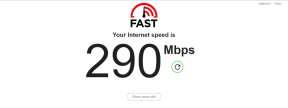Kā novērst: MTG Arena kļūda GetThreadContext neizdevās
Spēles / / August 05, 2021
Ir dažādi iemesli, kāpēc jūs varētu uzskriet Neizdevās GetThreadContext kļūda MTG Arēnas spēle. Tas var rasties jūsu antivīrusu vai ISP noteikto ierobežojumu dēļ, un tas var notikt arī spēles instalēšanas kļūmes dēļ jūsu sistēmā. Citreiz Neizdevās GetThreadContext kļūda var rasties tikai dažu konfliktējošu lietotņu dēļ, piemēram, Faceit.
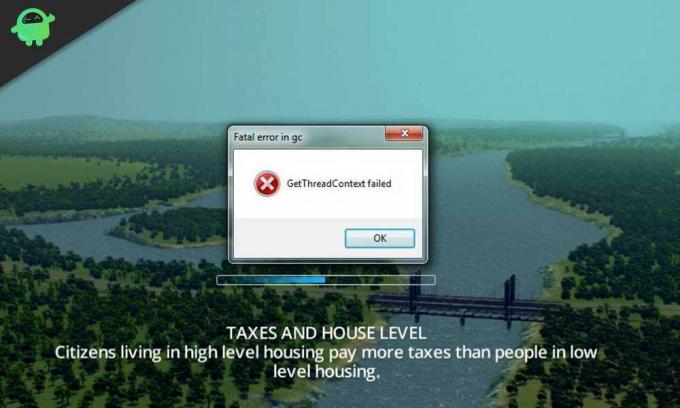
Šajā rakstā jūs uzzināsiet, kā novērst kļūdu “GetThreadContext Failed” MTG arēna spēle. Paturiet prātā, ka šajā ziņojumā piedāvātie labojumi nav noteiktā secībā, un jūs varat tos izmēģināt pa vienam, līdz kļūda jums ir novērsta.

Satura rādītājs
-
1 Fix GetThreadContext Failed Error MTG Arena
- 1.1 Atinstalējiet konfliktējošās lietotnes, piemēram, Faceit
- 1.2 Atspējojiet vienu izvadi vairākiem GPU
- 1.3 Izmēģiniet citu tīklu
- 1.4 Atspējot DEP funkciju operētājsistēmai Windows
- 1.5 Mainiet antivīrusu un ugunsmūra iestatījumus
- 1.6 Restartējiet atjauninājumu lejupielādes
Fix GetThreadContext Failed Error MTG Arena
Atinstalējiet konfliktējošās lietotnes, piemēram, Faceit
Daudzi spēlētāji, kā arī spēles izmanto Faceit kā apkrāptu lietojumprogrammu. Dažreiz Faceit var izrādīties pretrunīga lietotne ar tādām spēlēm kā MTG Arena, un tas var izraisīt kļūdu “GetThreadContext Failed”. Faceit vai jebkuras citas pretkrāpšanas programmas atinstalēšana pēc vajadzības var palīdzēt atrisināt problēmu.
- Aizveriet spēli.
- Atveriet logu Iestatījumi un atlasiet Lietotnes.
- Lietojumprogrammu sarakstā atrodiet Faceit un izvērsieties, noklikšķinot uz lietotnes.
- Noklikšķiniet uz “Atinstalēt” un gaidiet, līdz atinstalēšanas process būs pabeigts.
- Restartējiet datoru un pārbaudiet, vai MTG Arena spēlē ir novērsta kļūda “GetThreadContext Failed”.
Atspējojiet vienu izvadi vairākiem GPU
Ir zināms, ka vairāku GPU tehnoloģijas ir pretrunā ar MTG Arena spēlēm, un tas var novest pie tā, ka spēlētāji sastopas ar kļūdu “GetThreadContext Failed”. Atspējojot vienu izejas funkciju vairākiem GPU, piemēram, SLI (NVIDIA) un CrossFire (AMD), var palīdzēt atrisināt problēmu.
NVIDIA (SLI)
- Atrodiet un atveriet NVIDIA vadības paneli.
- Izvērsiet opciju “3D iestatījumi” un atlasiet “Konfigurēt SLI, Surround, PhysX”.
- Atzīmējiet opciju “Atspējot SLI”.
AMD (CrossFire)
- Atrodiet un atveriet AMD vadības paneli.
- Grāmatzīmju sadaļā dodieties uz sadaļu “Veiktspēja” un izvērsiet šo opciju.
- Noklikšķiniet uz “AMD CrossFireX” un labajā pusē esošajās opcijās atlasiet “Atspējot AMD CrossFireX”.
Pēc vairāku GPU vienotās izvades funkciju atspējošanas vēlreiz palaidiet MTG Arena spēli un pārbaudiet, vai kļūda “GetThreadContext Failed” ir novērsta.
Izmēģiniet citu tīklu
Cenšoties aizsargāt lietotājus, kā arī kontrolēt vietņu datplūsmu, interneta pakalpojumu sniedzēji (ISP) izmanto dažādas stratēģijas, taču tās pasākumi dažkārt kavē būtisku resursu, kas nepieciešams MTG Arena spēles darbībai, tādējādi radot “GetThreadContext Neizdevās ”kļūda.
Šajā gadījumā jūs varat aizvērt spēli un atvienot datoru no pašreizējā tīkla. Izveidojiet savienojumu ar citu tīklu un palaidiet spēli, lai redzētu, vai kļūda ir novērsta.
Alternatīvi, varat izmantot VPN, lai apietu ISP noteiktos ierobežojumus un vēlreiz palaistu spēli, lai pārbaudītu, vai kļūda ir novērsta.
Atspējot DEP funkciju operētājsistēmai Windows
Datu izpildes novēršana ir Windows drošības funkcija, kas palīdz pasargāt Windows sistēmas no tādiem draudiem kā vīrusi un tamlīdzīgi. Lai gan šī ir noderīga Windows funkcija, ir pierādīts, ka tā, iespējams, ir atbildīga arī par MTG Arena spēles kļūmēm, kas var izraisīt kļūdu “GetThreadContext Failed”. Ko jūs varat darīt, ir izslēgt MTG Arena no DEP pakalpojuma vai atspējot šo funkciju.
Tomēr ņemiet vērā, ka šis labojums rada risku padarīt jūsu Windows sistēmu neaizsargātu pret tādiem draudiem kā vīrusi un tamlīdzīgi.
- Aizveriet lietojumprogrammu MTG Arena un uzdevumu pārvaldniekā pabeidziet visus ar to saistītos procesus.
- Palaidiet vadības paneli, dodieties uz un atlasiet “System”.
- Sistēmas logā atlasiet “Papildu sistēmas iestatījumi”.
- Cilnē Papildu sadaļā “Veiktspēja” noklikšķiniet uz “Iestatījumi”. Tādējādi tiek atvērts logs “Performance Options”.
- Pārejiet uz cilni Datu izpildes novēršana un atlasiet opciju “Ieslēgt DEP visām programmām un pakalpojumiem, izņemot tos, kurus es izvēlos”.
- Turpiniet izslēgt MTG Arena no saraksta.
Kad tas izdarīts, varat vēlreiz palaist MTG Arena spēli, lai pārbaudītu, vai kļūda ir novērsta. Ja kļūda “GetThreadContext Failed” joprojām pastāv, turpiniet pilnībā atspējot DEP funkciju. Veiciet tālāk norādītās darbības, lai atspējotu Windows DEP funkciju.
- Nospiediet tastatūras Windows taustiņu + X un no uznirstošajām opcijām atkarībā no situācijas atlasiet Komandu uzvedne (Administrēšana) vai Windows Powershell (Administrēšana).
-
Komandu uzvednes logā ierakstiet komandu:
bcdedit.exe / set {current} nx AlwaysOffun nospiediet Enter. - Restartējiet datoru un palaidiet spēli MTG Arena, lai redzētu, vai problēma ir atrisināta.
Ja vēlreiz jāiespējo DEP funkcija, vienkārši veiciet tās pašas darbības un nomainiet “Vienmēr izslēgts ” ar “Vienmēr" komandrindā.
Mainiet antivīrusu un ugunsmūra iestatījumus
Tas ir vēl viens labojums, kuru mēģināsiet uz sava personālā datora pakļauta kaitējuma riskam, piemēram, vīrusiem, Trojas zirgiem un tamlīdzīgiem līdzekļiem. Dažkārt antivīrusu iestatījumu maiņa, kā arī Windows ugunsmūra iestatījumu labošana var būt Kļūda “GetThreadContext Failed” MTG Arēnā, tāpēc, iespējams, vēlēsities uzņemties šo risku.
- Vispirms varat atspējot antivīrusu un ugunsmūri. Pārbaudiet, vai kāds no MTG Arena saistītajiem failiem atrodas jūsu antivīrusa // ugunsmūra karantīnas iestatījumos. Ja tas tā ir, atjaunojiet šos failus to sākotnējās vietās.
- Palaidiet MTG Arena un pārbaudiet, vai ir novērsta kļūda “GetThreadContext Failed”.
- Varat arī izvēlēties spēli un visu tās instalācijas mapi pievienot Antivirus / Firewall izņēmumu sarakstam.
- Palaidiet MTG Arena un pārbaudiet, vai ir novērsta kļūda “GetThreadContext Failed”.
-
Ja iepriekšminētie Antivirus / Firewall pielāgojumi joprojām nenovērš problēmu, varat tos pielāgot izmaiņas, kuras ir pierādījušas, ka darbojas daudzi MTG Arena spēlētāji, lai palīdzētu atrisināt “GetThreadContext Failed” kļūda.
- Priekš Avast lietotāji: atveriet izvēlni Iestatījumi un atrodiet “Traucējummeklēšana”. Opcijās “Problēmu novēršana” noņemiet atzīmi no izvēles rūtiņas “Iespējot virtualizāciju ar aparatūras palīdzību”. Restartējiet datoru un vēlreiz palaidiet MTG Arena, lai pārbaudītu, vai problēma ir atrisināta.
- Priekš Kaspersky lietotāji: lietotnē dodieties uz sadaļu “Lietojumprogrammu darbība” un pievienojiet visus ar MTG Arena saistītos procesus un Vienotību “Uzticamam”. Restartējiet datoru un vēlreiz palaidiet MTG Arena, lai pārbaudītu, vai problēma ir atrisināta.
- Visām pārējām pretvīrusu lietojumprogrammām vienkārši atliek atjaunot pretvīrusu iestatījumu noklusējumu un pēc tam rrestartējiet datoru un vēlreiz palaidiet MTG Arena, lai pārbaudītu, vai problēma ir atrisināta.
Restartējiet atjauninājumu lejupielādes
Visbeidzot, bet ne mazāk svarīgi sarakstā, jūs varat vienkārši atsākt MTG Arena atjauninājumu lejupielādes kā Kļūdu “GetThreadContext Failed” dažkārt var izraisīt īslaicīgs komunikācijas / lietojumprogrammas kļūme spēles moduļi.
Aizveriet spēli un, ja to nevarat izdarīt normāli, nebaidieties piespiedu kārtā izslēgt spēli, nospiežot Alt + F4. Pēc tam palaidiet spēli un sāciet lejupielādi. Paredzams, ka tā turpināsies no vietas, kur beidzāt.
Ja lejupielāde atkal sasalst un kļūda “GetThreadContext Failed” joprojām pastāv, aizveriet spēli un atkārtojiet procesu vēl dažas reizes, līdz problēma ir atrisināta. Daži lietotāji apgalvo, ka šī metode izrādījās noderīga viņu 10. izmēģinājumā vai tajā, tāpēc nepadodies pārāk ātri.
Cerams, ka viens no šajā ziņojumā aplūkotajiem labojumiem ir palīdzējis jums atrisināt kļūdu “GetThreadContext Failed” Magic: The Gathering Arena. Jūtieties brīvi dalīties ar citiem lietotājiem, kuras no iepriekš uzskaitītajām metodēm jums palīdzēja.